Fidesys: Решение задачи о нахождении собственных частот квадратной пластинки в объемной постановке - тест NAFEMS Selected Benchmarks for Natural Frequency Analysis "Simply Supported "Solid" Square Plate", Test No FV52 из Fidesys Help
NAFEMS Selected Benchmarks for Natural Frequency Analysis "Simply Supported "Solid" Square Plate", Test No FV52.
Решается задача о нахождении собственных частот квадратной пластинки.
Геометрическая модель задачи и сетка представлены на рисунке.
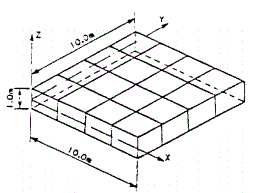
Размер пластинки 10 м х 10 м х 1 м. Ребрам нижней грани пластинки запрещено перемещение вдоль оси Z. Параметры материала E = 200 ГПа, ν = 0.3, ρ = 8000 кг/м3.
Требуется сравнить ненулевые собственные частоты с 4 по 10.
Построение модели
1.Создайте пластинку.
На панели команд выберите модуль построения объёмной геометрии (Режим — Геометрия, Объект — Объём, Действие — Создать).
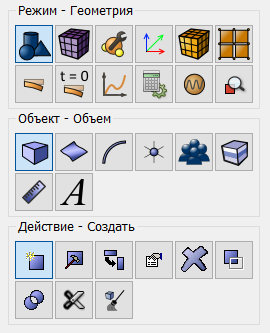
Из списка геометрических примитивов выберите Параллелепипед. Задайте размеры блока:
- X (ширина): 10;
- Y (высота): 10;
- Z (глубина): 1.
Нажмите Применить.
Построение сетки
Требуется построить сетку из 4*4*1 линейных гексаэдральных элементов, как показано на рисунке с постановкой задачи.
1.На панели команд выберите модуль построения сетки на кривых (Режим — Сетка, Объект — На кривых, Действие — Построение сетки).
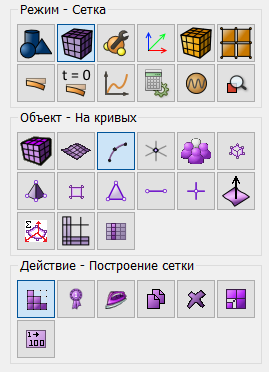
Укажите степень измельчения сетки:
- Выбор кривых: 1 2 3 4 5 6 7 8 (через пробелы);
- Выберите способ построения сетки: Равномерно;
- Выберите параметры разбиения: Интервал;
- Интервал: 4(см картинку).
Нажмите Применить.
2.На панели команд выберите модуль построения сетки на кривых (Режим — Сетка, Объект — На кривых, Действие — Построение сетки).
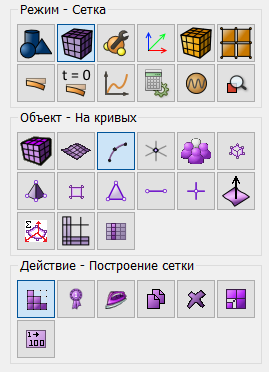
Укажите степень измельчения сетки:
- Выбор кривых: 9 10 11 12 (через пробелы);
- Выберите способ построения сетки: Равномерно;
- Выберите параметры разбиения: Интервал;
- Интервал: 1.
Нажмите Применить.
3.На панели команд выберите модуль построения объёмной сетки (Режим — Сетка, Объект — Объемная, Действие — Построение сетки).
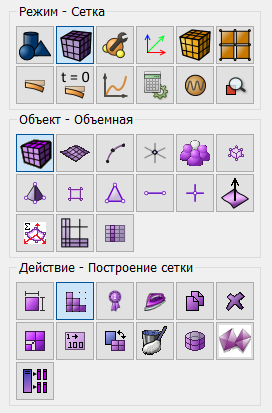
- Выберите объёмы (укажите их ID): 1 (или командой all);
- Выберите схему построения сетки: Автоматически.
Нажмите Применить схему.
Нажмите Построить сетку.
Задание граничных условий
1.Закрепите рёбра нижней грани в направлении Z.
На панели команд выберите Режим — Граничные условия, Объект — Перемещение, Действие — Создать.
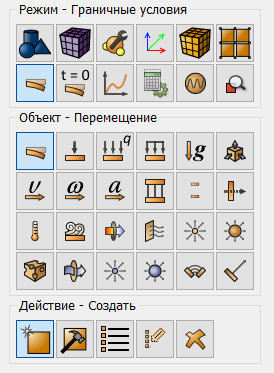
Задайте следующие параметры:
- Автоматическое присвоение ID;
- Список объектов: Кривая;
- ID объектов: 5 6 7 8 (через пробелы);
- Степени свободы: По Z;
- Величина: 0.
Нажмите Применить.
Задание материала и свойств блока
1.Создайте материал.
На панели команд выберите модуль задания свойств материала (Режим — Материал, Объект — Управление материалами). Укажите имя материала Material1.

Перетащите из левой колонки надпись Материал Гука в колонку Свойства материала. Задайте следующие параметры:
- Модуль Юнга: 2.1e11;
- Коэффициент Пуассона: 0.3;
- Плотность: 8000.
Нажмите Применить.
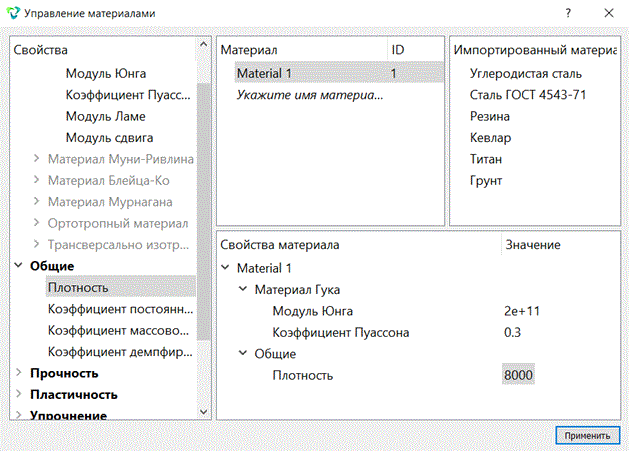
2.Создайте блок одного типа материала.
На панели команд выберите модуль задания свойств материала (Режим — Блоки, Объект — Блок, Действие — Добавить сущность в блок).
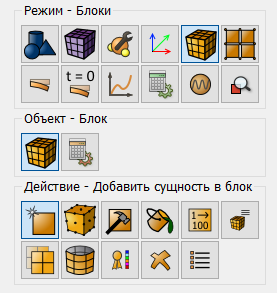
Задайте следующие параметры:
- ID блока: 1;
- Выберите объекты, которые будут объединены в блок: Объём;
- ID: 1 (или командой all).
Нажмите Применить.
3. Задайте параметры блока.
На панели команд выберите модуль задания свойств материала (Режим — Блоки, Объект — Блок, Действие — Свойства/параметры блока).
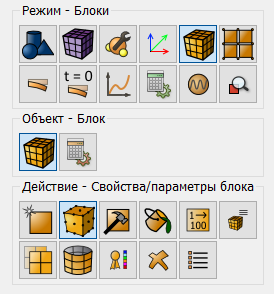
Задайте следующие параметры:
- ID блока(ов): 1;
- Материал: Material 1;
- Система координат: Глобальная декартова;
- Категория: Объемное тело;
- Порядок: 2.
Нажмите Применить.
Запуск расчёта
1.Задайте тип задачи, которую требуется решить.
На панели команд выберите модуль настроек расчёта (Режим — Настройки расчёта, Настройки расчёта — Модальный анализ, Модальный анализ — Общие).
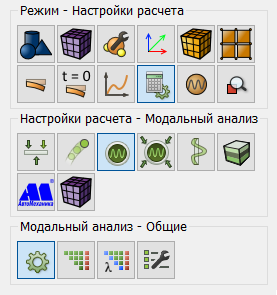
Задайте следующие настройки:
- Размерность: 3D
- Интервал: 20 – 250.
Нажмите Применить.
Нажмите Начать расчёт.
2.В появившемся окне выберите директорию, в которой будет сохранён результат, и введите название файла.
3.В случае успешно проведённого расчёта в консоли отобразится сообщение: “Calculation finished successfully at "date time", а также будут выведены требуемые значения собственных значений и частот.
Анализ результатов
1.Сравните полученные результаты с результатами, приведенными в таблице.
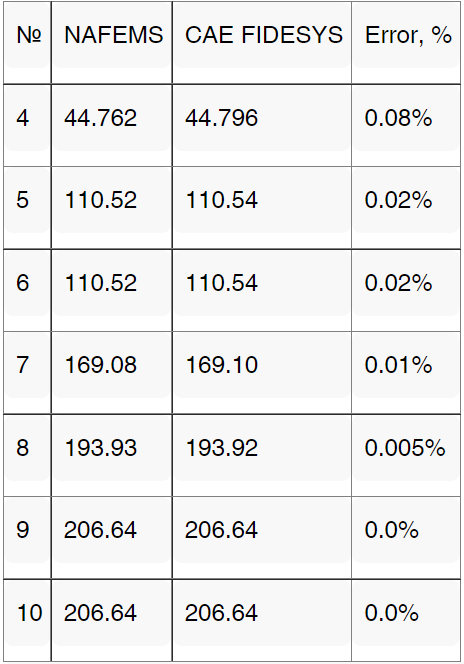
2.Откройте файл с результатами. Это можно сделать тремя способами.
- Нажмите Ctrl+E.
- В главном меню выберите Расчёт → Результаты. Нажмитe Открыть последний результат.
- На панели команд выберите Результаты. Нажмите Открыть результаты.

3.Можно посмотреть, как деформируется тело.
Для этого выберите фильтр Деформировать по вектору.
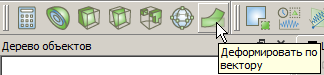
Во вкладке Свойства установите следующие параметры:
- Вектора: Собственное значени_# (# означает номер собственного значения);
- Множитель масштаба: 700.
В результате отобразится деформированное тело. Для того чтобы посмотреть начальную модель, можно нажать на значок

рядом с этой моделью в дереве объектов. На картинках ниже представлена деформированная модель в зависимости от собственного значения.
4 собственная форма
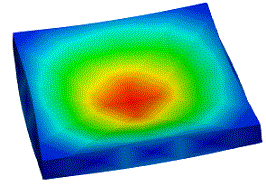
5 собственная форма
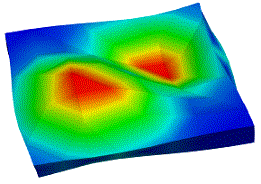
6 собственная форма
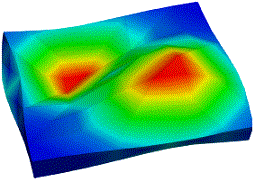
7 собственная форма
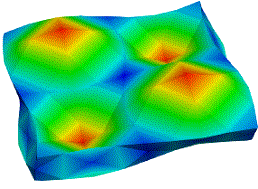
8 собственная форма

9 собственная форма
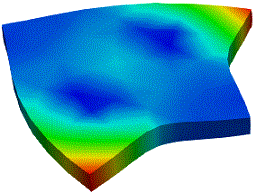
10 собственная форма
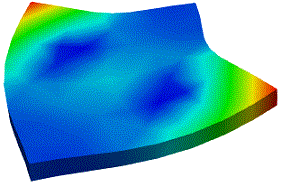
Использование консольного интерфейса
Построение геометрии, генерацию сетки, задание граничных условий и материалов можно выполнить с использованием консольного интерфейса. Ниже приведён код программы, позволяющий выполнить шаги описанного выше руководства, необходимо только самостоятельно указать полный путь и название сохраняемого файла.
reset
set default element hex
brick x 10 y 10 z 1
curve 1 2 3 4 5 6 7 8 interval 4
curve 1 2 3 4 5 6 7 8 scheme equal
curve 9 10 11 12 interval 1
curve 9 10 11 12 scheme equal
volume 1 scheme Auto
mesh volume 1
create displacement on curve 5 6 7 8 dof 3 fix 0
create material 1
modify material 1 name 'Material 1'
modify material 1 set property 'POISSON' value 0.3
modify material 1 set property 'MODULUS' value 2e+11
modify material 1
set property 'DENSITY' value 8000set duplicate
block elements offblock 1 volume 1
block 1 material 'Material 1'
block 1 element solid order 2
analysis type eigenfrequencies elasticity dim3
eigenvalue find 10 smallest
calculation start path "D:/Fidesys/example.pvd"





.svg)































.jpg)
.jpg)



